Wix Bookings: оплата кредитными картами для клиентов
2 мин.
Получите оплату за неоплаченные или частично оплаченные бронирования, введя данные кредитной карты клиентов по телефону, по электронной почте или лично. Вы также можете взимать индивидуальную плату за позднюю отмену или неявку. Вы даже можете взимать дополнительную плату или добавлять чаевые при бронировании.
Важно:
Ввод данных кредитной карты вручную - наименее безопасный способ принимать платежи по карте. Мы рекомендуем принимать оплату вручную только от покупателей, которым вы доверяете. Обратите внимание, что в случае мошенничества ответственность несет продавец. Подробнее о приеме платежей картами вручную
Оплата кредитной картой от имени клиента
Позвольте клиентам оплачивать сессии по телефону, эл. почте или лично, указав данные своей кредитной карты. Гибкие варианты оплаты - это отличный способ удержать клиентов.
Чтобы оплатить кредитную карту от имени клиента:
- Перейдите в Календарь записи в панели управления сайтом.
- Выберите нужную сессию.
- Нажмите Управлять, чтобы просмотреть список участников сессии.
- Наведите курсор на нужного клиента.
- Нажмите Получить платеж.
- Нажмите Оплата кредитной картой.
- Введите данные кредитной карты клиента.
- Нажмите Оплата.
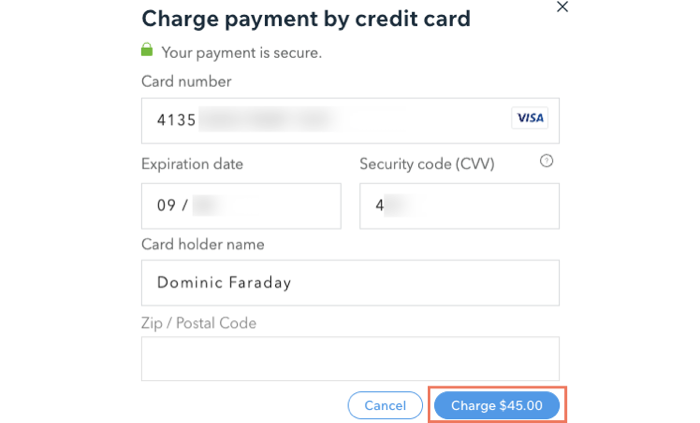
Совет:
Взимание платы с клиентов за индивидуальные заказы
С помощью кредитных карт вы можете дать клиентам возможность записываться на специальные сессии помимо обычных услуг. Они также могут оставлять чаевые вашим сотрудникам или оплачивать дополнительные услуги, которые не включены в услугу.
Чтобы сделать индивидуальный заказ для клиента:
- Перейдите во вкладку Заказы в панели управления сайтом.
- Нажмите + Добавить новый заказ вверху.
- Нажмите Добавить другую позицию.
- Введите следующее:
- Заголовок: дайте настраиваемому элементу название. Это может быть специальная сессия или дополнение к существующей услуге.
- Цена: введите цену товара.
- Информация о товаре: добавьте описание товара с объяснением, за что взимается плата. Например, когда клиент запрашивает закрытый сеанс за пределами ваших обычных услуг.
- Нажмите Добавить.
- Нажмите, чтобы выбрать существующий контакт, или нажмите + Добавить новый, чтобы создать новый контакт.
- (Необязательно) Сделайте скидку для клиента:
- Нажмите Добавить скидку
- Введите значение скидки.
- Введите причину скидки, если применимо (клиенты не видят это)
- Нажмите Сохранить.
- Нажмите Создать заказ.
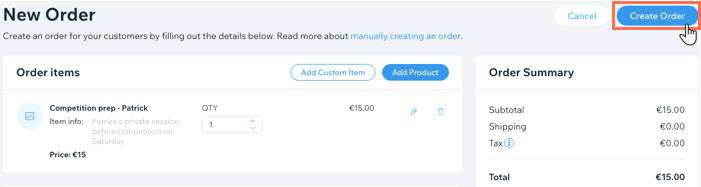
- Нажмите Получить оплату на странице заказа.
- Нажмите Оплата кредитной картой.
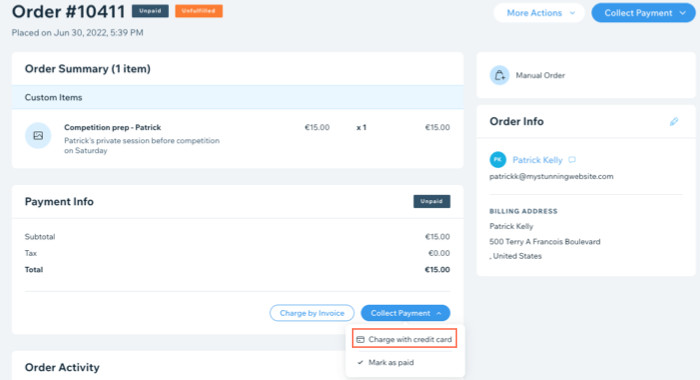
- Введите данные кредитной карты клиента.
- Нажмите Оплата.

